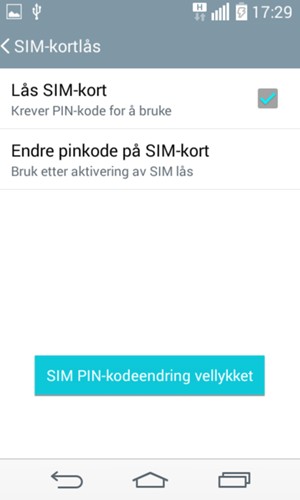Hvis du vil angi en låseskjerm på telefonen din, start fra neste trinn. Hvis du vil endre SIM pinkode, hopp til trinn 13. Forsikre deg om at du har din Public SIM PIN før du begynner veiledningen.
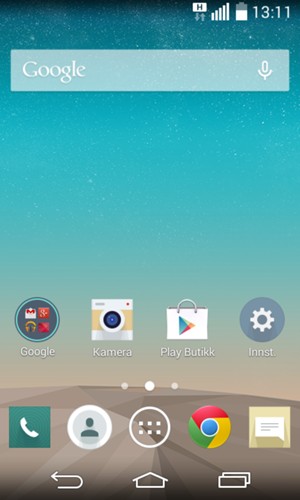
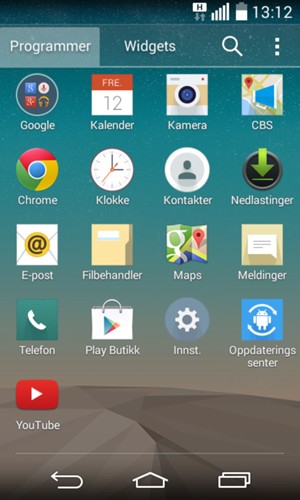
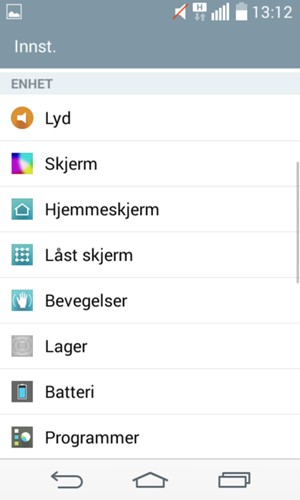
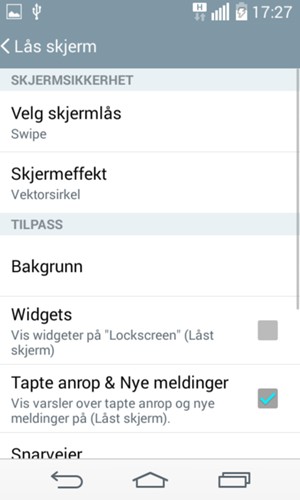
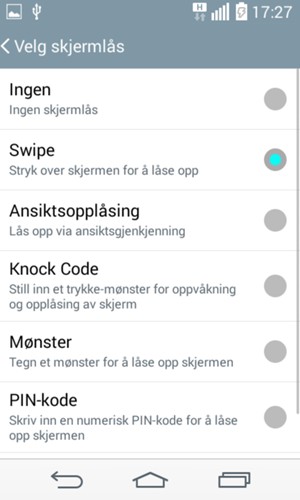
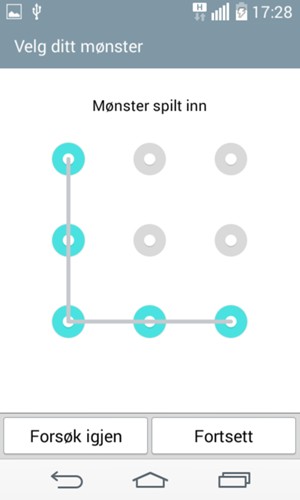
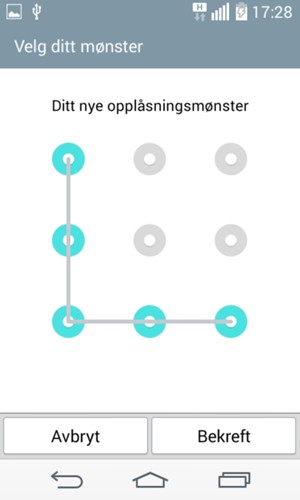
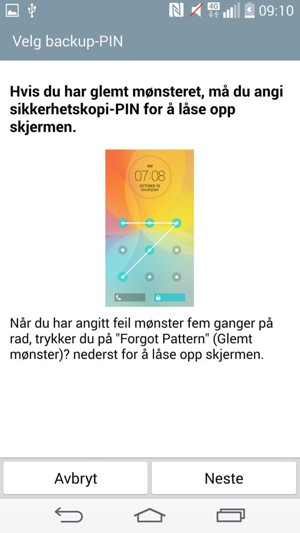
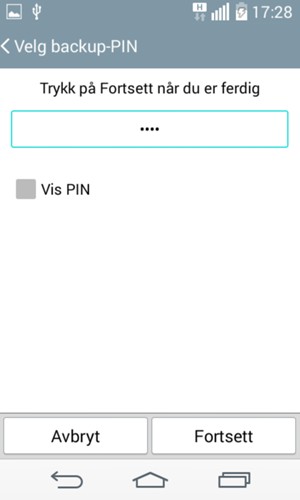
Backup-PIN
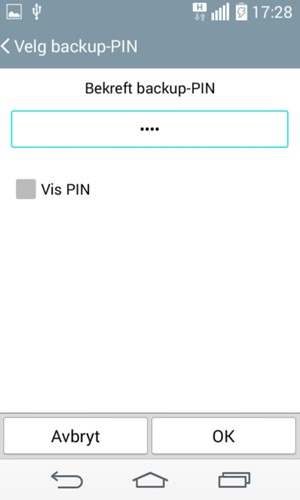
Bekreft Backup-PIN
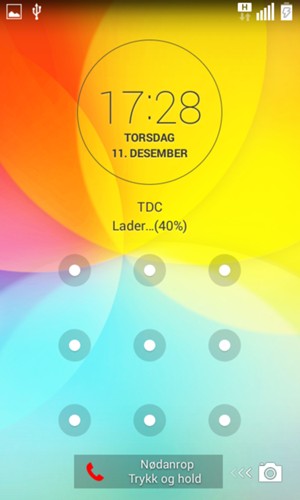
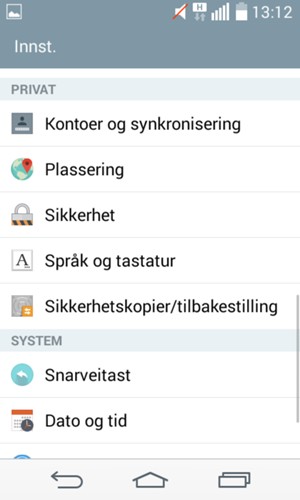
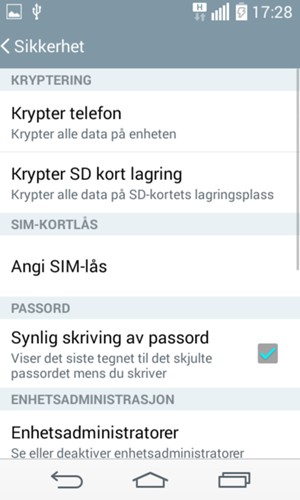
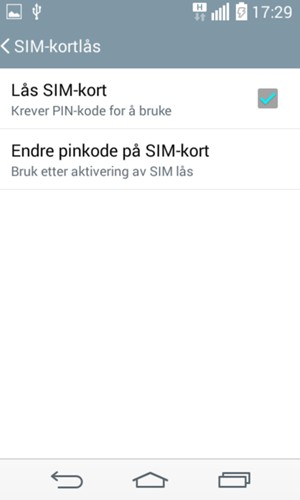
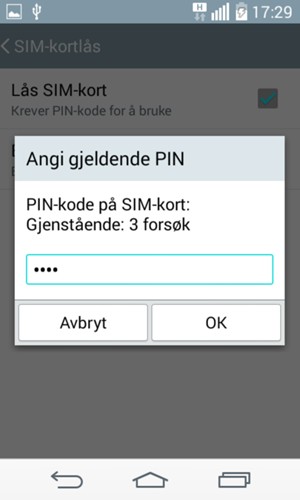
Gjeldende PIN-kode på SIM-kort
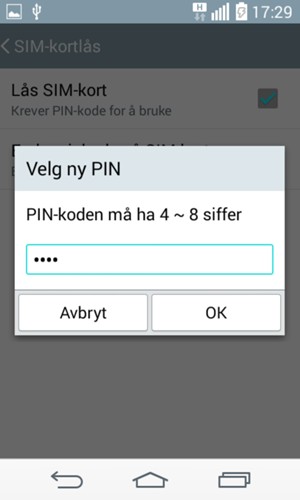
Ny PIN-kode på SIM-kort
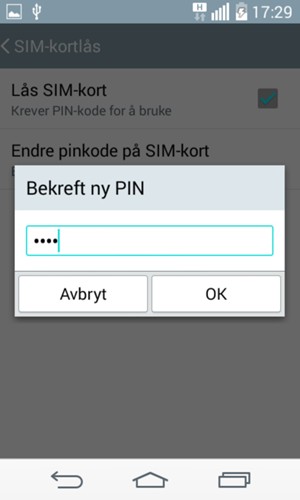
Bekreft ny PIN